Las
imágenes de las páginas web no están en la
página, en ésta sólo figuran las rutas para llegar
a ellas. Por tanto, son elementos añadidos a una
página y
deben acompañarla cuando se lleve a otro ordenador.
Normalmente, las imágenes se sitúan
junto a la página o, sin son muchas, en una carpeta
próxima a la página.
Para insertar la imagen logo.gif
que está en la carpeta Descartes
primero se copiará en la carpeta en la que están todas las imágenes (envio3_archivos): es el proceso de copiar y pegar pero sobre un archivo.
Para situarla en la página se coloca el cursor en la
posición deseada. A continuación podemos seguir
uno de
los siguientes caminos alternativos:
- Pulsar en el icono
 .
.
- Elegir
la opción Imagen... en el menú Insertar.
Aparecerá la
siguiente ventana:
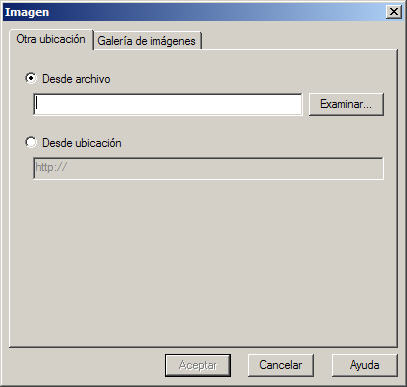
Pulsa
en Examinar...
y busca la ruta para llegar a la imagen.
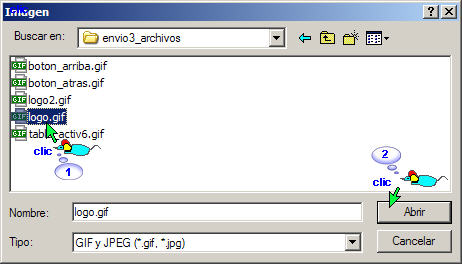
No es conveniente usar la técnica de copiar y pegar para imágenes que estén en páginas distintas.





